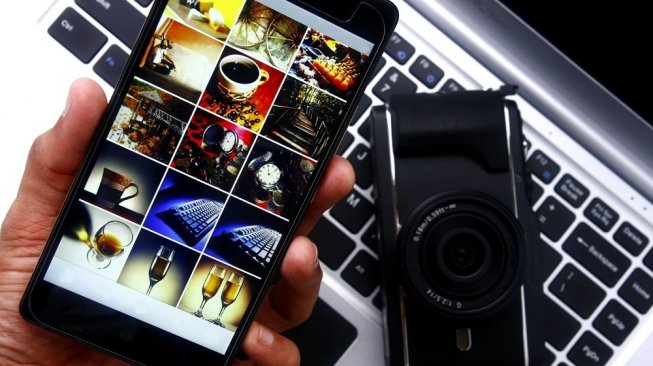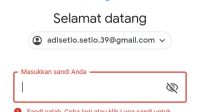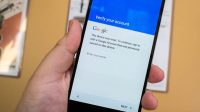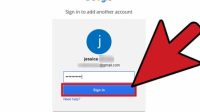Masih bingung bagaimana cara menyimpan gambar dari Google? Nah, artikel kali ini akan mengulas mengenai cara menyimpan gambar dari Google ke galeri Hp Android.
Saat menelusuri internet terkadang kita menemukan gambar yang menarik hingga merasa perlu untuk menyimpannya. Meski beberapa Hp tidak bisa melakukan penyimpanan gambar secara langsung ke galeri, sebenarnya ada trik yang bisa kamu pakai untuk menyimpannya.
Daftar Isi
Cara Menyimpan Gambar dari Google ke Galeri Hp Android

Untuk menyimpan gambar dari Google ke galeri Hp android, terdapat beberapa cara yang bisa digunakan. Umumnya, gambar dari Google dapat kamu simpan langsung tanpa memerlukan bantuan aplikasi tambahan. Meski terkadang ada pula gambar yang tidak bisa disimpan secara langsung.
Terdapat tig acara yang umum digunakan untuk mengakses gambar dari Google, yaitu melalui browser, melalui Google search bar, dan melalui Google Photo.
Cara Menyimpan Gambar dari Google lewat Browser
Banyak pengguna mengakses Google melalui browser. Jika menggunakan browser Google Chrome, maka kamu akan langsung terhubung dengan mesin pencari Google. Namun, apabila menggunakan browser lain, kamu perlu mengunjungi halaman Google terlebih dahulu. Selanjutnya, baru melakukan pencarian.
Berikut cara menyimpan gambar dari Google ke galeri Hp melalui browser:
- Lakukan pencarian gambar dengan memasukkan kata kunci ke Google, lalu tap Search
- Setelah hasil pencarian muncul, tap menu Gambar yang terletak di bawah bar pencarian
- Cari dan pilih gambar yang kamu inginkan
- Tap gambar tersebut untuk membukanya
- Selanjutnya, tap agak lama pada gambar hingga muncul beberapa opsi
- Tap opsi Download Image
- Setelah proses download selesai, gambar akan tersimpan ke galeri Hp secara otomatis
Cara Menyimpan Gambar dari Widget Google Search Bar
Widget Google Search Bar pada layar utama ponselmu dapat digunakan untuk melakukan pencarian gambar. Widget ini menyediakan pencarian yang lebih praktis. Kamu tidak perlu lagi membuka browser.
Berikut cara menyimpan gambar dari Google lewat widget:
- Ketikkan kata kunci tentang gambar yang kamu inginkan pada widget Google search bar
- Tap tombol Search
- Setelah hasil pencarian ditampilkan, tap opsi Images
- Cari gambar yang kamu inginkan, tap untuk memilih
- Setelah tampil thumbnail gambar dengan ukuran yang lebih besar, tap dan tahan pada gambar
- Pada kotak dialog yang muncul, pilih Download Images
- Setelah proses download selesai, gambar akan tersimpan ke galeri Hp secara otomatis
Cara Menyimpan Gambar dari Google Photos
Aplikasi Google Photos memberikan solusi praktis bagi pengguna untuk melakukan pencarian dan mengakses foto. Kamu bisa menggunakan aplikasi ini untuk mencari gambar yang kamu inginkan kemudian menyimpannya. Jika belum punya, maka kamu bisa mengunduhnya dari Play Store.
Berikut cara menyimpan gambar dari Google Photos:
- Buka aplikasi Google Photos pada ponselmu
- Cari dan pilih gambar yang kamu inginkan
- Tap ikon titik tiga pada gambar yang kamu pilih
- Tap opsi Unduh
- Setelah proses download selesai, gambar akan secara otomatis tersimpan ke galeri Hp
Menyimpan Gambar dari Google Versi HD
Terkadang, gambar yang kita unduh dari Google tampak pecah-pecah dan berukuran kecil. Akibatnya, gambar tidak terlihat jelas seperti yang kita inginkan. Hal ini disebabkan oleh resolusi gambar yang terlalu kecil.
Untuk menghindari kejadian demikian, kamu bisa menyimpan gambar dari Google dengan resolusi HD. Berikut caranya:
- Cari dan pilih gambar yang kamu inginkan dari Google
- Tap opsi Kunjungi untuk pergi ke situs asal gambar tersebut
- Cari kembali gambar tadi pada situs yang telah terbuka
- Tap dan tahan pada gambar
- Pilih Download image
- Setelah proses download selesai, gambar akan secara otomatis tersimpan ke galeri Hp
Menyimpan Gambar pada Google Drive
Saat ini terdapat opsi penyimpanan online yang bisa kamu akses dari mana saja. Google Drive tersinkronisasi dengan akun Google, sehingga memungkinkan akses ke file yang tersimpan dari perangkat yang berbeda.
Untuk menggunakannya pada Hp, kamu hanya perlu mengunduh aplikasi Google Drive. Selain bisa dimanfaatkan untuk penyimpanan file, Google Drive juga dapat digunakan untuk pencadangan berbagai data. Penyimpanan pada Google Drive juga sudah dilengkapi keamanan yang terjamin sehingga tidak perlu khawatir kalau file hilang atau dicuri.
Menyimpan Gambar dari Google Photos ke Google Drive
Gambar yang diperoleh dari pencarian di Google Photos bisa kamu simpan ke Google Drive. Dengan begitu, kamu tidak akan menggunakan memori Hp sehingga menghindari risiko membuat Hp menjadi lemot.
Penyimpanan ke Google Drive akan lebih mudah dilakukan jika kamu melakukan pencarian melalui Google Chrome. Hal ini karena Drive terhubung langsung dengan akun Google Photos.
Berikut cara menyimpan gambar dari Google ke Drive:
- Pertama-tama, unduh dan pasang aplikasi Google Photos dan Google Drive
- Buka aplikasi Google Drive
- Tap ikon garis tiga pada bagian kiri atas
- Tap opsi Setelan atau Settting
- Pada halaman yang baru terbuka, tap opsi Cadangkan dan Reset
- Selanjutnya kamu akan masuk ke menu pencadangan, geser toggle pada opsi Cadangkan ke Google Drive hingga berubah warna biru
- Masukkan alamat email yang kamu gunakan untuk penyimpanan
- Tap Cadangkan Sekarang
- Setelah itu, tutup aplikasi Google Drive, lalu buka Google Photos
- Klik ikon garis tiga pada bagian kiri atas
- Buka Pengaturan
- Gulir layar ke bawah hingga menemukan opsi Sync Photos & Videos
- Geserkan toggle switch hingga menjadi aktif
Mengaktifkan menu pencadangan akan membuat foto dan gambar yang kamu simpan akan terunggah secara otomatis ke Google Drive. Sehingga kamu tidak perlu lagi mengunggah secara manual.
Menyimpan Gambar dari Galeri Hp Android ke Google Drive
Selain mneyimpan gambar langsung dari Google, kamu bisa menggunakan Google Drive untuk menyimpan gambar yang tersimpan dalam galeri Hp. Penyimpanan di Drive dapat difungsikan sebagai cadangan maupun pemindahan file untuk mengosongkan memori Hp.
Google Drive menyediakan ruang penyimpanan berbasis cloud yang bisa diakses secara online dari mana saja. Sehingga kamu bisa mengakses file yang tersimpan dengan perangkat yang berbeda.
Berikut cara menyimpan gambar dari galeri Hp ke Google Drive:
- Buka fitur galeri pada ponselmu
- Cari foto yang hendak kamu simpan ke Google Drive
- Tap dan pilih satu atau beberapa foto sekaligus
- Setelah selesai, pilih opsi Share
- Lalu tap opsi Simpan ke Drive
- Selanjutnya, akan muncul notifikasi untuk mengubah nama file
- Kamu bisa menuliskan nama yang kamu inginkan atau membuat folder baru pada Google Drive untuk menyimpan foto
- Tap Save atau Simpan
Itulah cara menyimpan gambar dari Google ke galeri Hp Android. Kamu bisa menggunakan cara penyimpanan yang dirasa paling nyaman. Penyimpanan ke galeri memang memudahkan untuk melihat kembali gambar yang kamu simpan. Akan tetapi, jika kamu menyimpan terlalu banyak, maka dapat mempengaruhi kinerja perangkat.